Comment éviter temporairement que votre Mac ne dorme

Disons que vous commencez un gros téléchargement, puis allez vous coucher. Lorsque vous vous réveillez, vous réalisez que votre Mac s'est endormi avant de terminer son travail.
Vous savez probablement que vous pouvez aller dans les Préférences Système de votre Mac> Économiseur d'énergie et changer la fréquence à laquelle il se met en veille
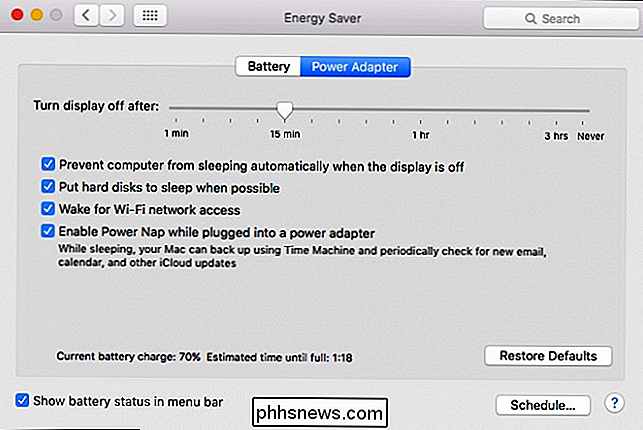
CONNEXION: Comment empêcher votre Mac de Dormir sans logiciel supplémentaire
Mais parfois, vous voulez le garder éveillé indéfiniment, ou pour un temps différent de celui que vous avez défini dans les Préférences Système. Au lieu de modifier vos paramètres permanents, vous pouvez appliquer des paramètres temporaires avec une application Mac gratuite appelée Amphétamine. Il vous permet également de programmer votre Mac pour qu'il reste éveillé dans des conditions particulières, par exemple lorsqu'un réseau Wi-Fi particulier est à proximité, qu'une application est ouverte ou pendant certaines heures de la journée.
Vous pouvez également faire cela avec une simple commande Terminal, Amphétamine est beaucoup plus puissante, si vous êtes prêt à installer une application supplémentaire.
Comment utiliser Amphetamine
Téléchargez, installez et lancez Ampetamine comme vous le feriez pour n'importe quelle autre application Mac. Quand vous le faites, et vous verrez une nouvelle icône dans la barre de menu qui ressemble à une pilule. (Vous pouvez personnaliser cette icône, mais nous y reviendrons un peu.)
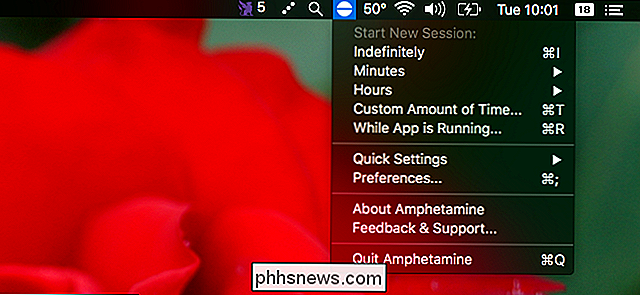
Cliquez sur cette icône et vous pouvez rapidement basculer votre Mac pour rester éveillé "Indéfiniment". Vous pouvez également garder votre Mac éveillé pendant un set nombre de minutes ...
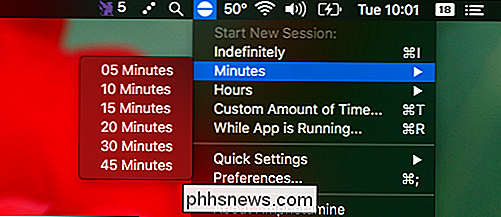
... ou un nombre d'heures particulier.
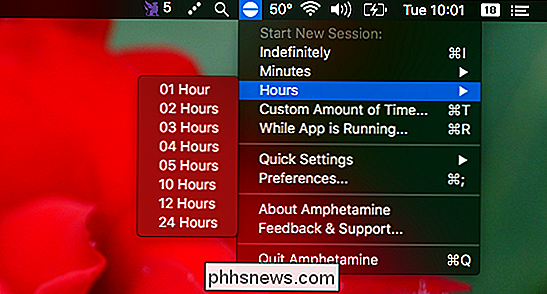
Si cela ne vous suffit pas, vous pouvez également garder votre Mac éveillé pendant l'exécution d'un certain programme. Pourquoi voudriez-vous cela? Vous avez peut-être configuré votre gestionnaire de téléchargement pour qu'il se ferme une fois le téléchargement terminé, et vous voulez vous assurer que votre Mac continue à fonctionner jusqu'à ce que cela soit fait. Si vous ne pouvez pas vous imaginer en utilisant cette fonction, il suffit de s'en tenir aux options temporisées
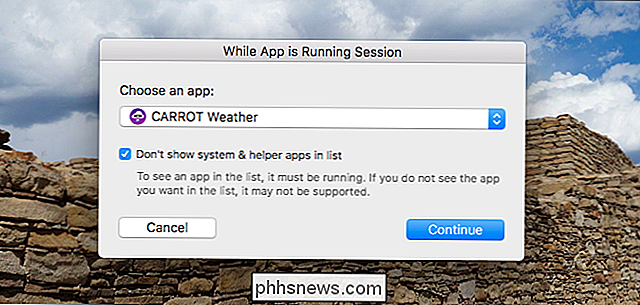
Un ensemble puissant d'options de configuration
Si vous êtes le genre d'utilisateur qui aime configurer tout, c'est juste, Je vais aimer le panneau de paramètres offert par Amphetamine. Cliquez sur l'icône de la barre de menu et dirigez-vous vers "Préférences" pour ajuster le contenu de votre coeur.
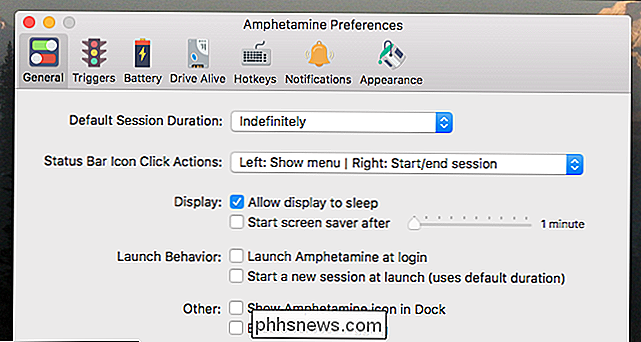
Par exemple, si vous voulez simplement que votre Mac reste éveillé lorsque vous cliquez sur l'icône, vous pouvez le faire Icône Cliquez sur Actions "liste déroulante. Vous pouvez également décider si votre écran reste éveillé ou s'il se met en veille pendant que votre Mac est éveillé.
Dans le panneau Batterie, vous pouvez dire à Amphétamine d'arrêter de garder votre Mac éveillé une fois que la batterie est à niveau.
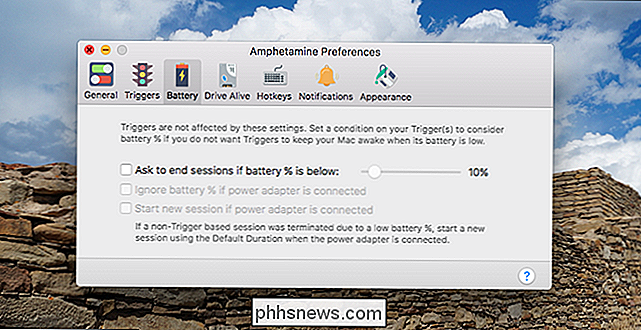
À moins que vous ne vouliez que votre Mac reste éveillé jusqu'à ce que la batterie s'éteigne, c'est une bonne idée.
Il y a quelques panneaux intéressants qui vous donnent encore plus de puissance:
- Le panneau Drive Alive permet
- Le panneau Raccourcis vous permet de configurer des raccourcis clavier universels pour les sessions de début et de fin.
- Le panneau Notifications vous permet de décider si vous souhaitez que les disques durs restent éveillés. si l'amphétamine vous informe des sessions commençant et se terminant, et des sons produits par le programme.
- Le panneau Apparence vous permet de remplacer l'icône d'une pilule par une carafe à café (mon icône préférée), une théière ou même un hibou.
Il n'y a vraiment aucune partie d'Amphétamine que l'utilisateur ne peut contrôler, Cela en fait un rêve pour un utilisateur expérimenté. Mais les utilisateurs qui préfèrent ignorer ces paramètres n'ont jamais besoin de les regarder: l'icône de la barre de menus est suffisante pour la grande majorité des utilisateurs.
Configurer les déclencheurs avancés pour la caféine automatique
Il y a un panneau que je n'ai pas encore pour mentionner: Triggers. Cela vous permet de définir des règles sur le moment où votre Mac devrait rester éveillé.
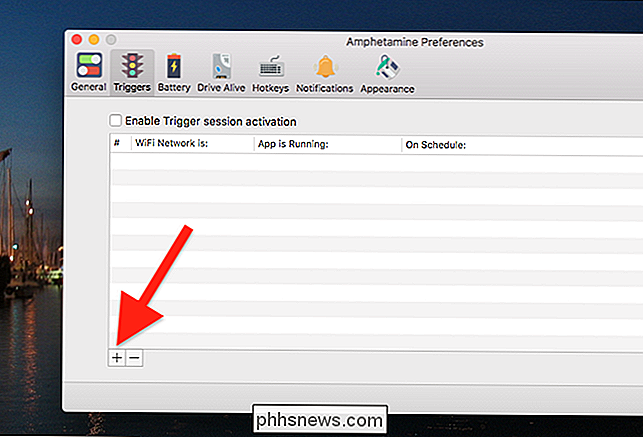
Pour commencer, allez à la section Déclencheurs, puis cliquez sur le bouton "+" pour créer un nouveau déclencheur.
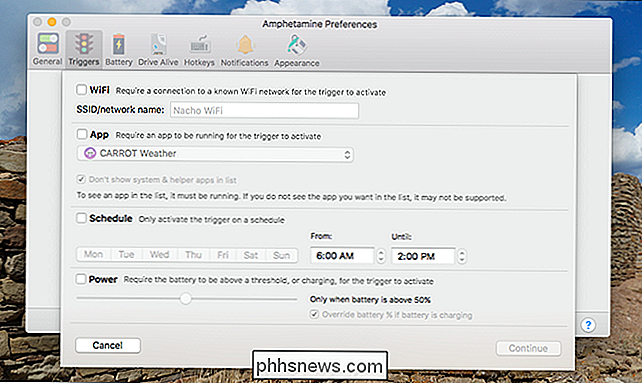
Vous pouvez maintenant configurer une série des conditions qui vont automatiquement garder votre Mac éveillé. Par exemple, si vous ne voulez pas que votre Mac s'endorme en semaine lorsque vous êtes à la maison, vous pouvez configurer votre réseau Wi-Fi et un intervalle de temps particulier. Vous pouvez également configurer Amphetamine pour que votre Mac reste éveillé chaque fois que votre gestionnaire de téléchargement est ouvert. Vous avez beaucoup de pouvoir ici, alors creusez. Notez juste que l'Amphétamine doit être active pour que les déclencheurs s'activent.

Comment la taille d'un fichier peut-elle être nulle?
Nous sommes tous parfois confrontés à une «situation» sur nos ordinateurs qui nous laisse complètement perplexes, comme un fichier de taille nulle, mais Comment est-ce possible? La session questions-réponses d'aujourd'hui nous est offerte par SuperUser, une subdivision de Stack Exchange, un regroupement communautaire de sites Web de questions-réponses.

Benchmarked: Quel est le meilleur format de compression de fichier?
Il est temps de compresser certains fichiers, quel format utilisez-vous? Zip, RAR, 7z, ou autre chose? Nous avons effectué quelques benchmarks pour déterminer quel format vous donne la compression maximum. Le taux de compression n'est pas le seul facteur, bien sûr. Certains de ces formats sont simplement plus faciles à utiliser car ils sont intégrés dans les systèmes d'exploitation de bureau, alors que d'autres nécessitent un logiciel tiers.



